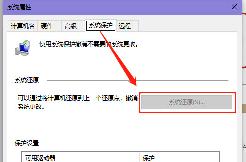X86笔记本安装Android 4.0全教程 安卓4.0开发环境搭建
Android 4.0让手机和平板电脑最终走到了一起,这是多么唯美的一件事,其实不仅仅有手机和平板,甚至连PC也与他们同路。日前Android for x86放出了最新的Android 4.0版,这也勾起了我极大的兴趣,准备让自己的笔记本一脚踏两船,跑一跑Android 4.0,所以本篇教程,笔者将带大家详细的了解笔记本电脑安装Android 4.0的方法,和Android 4.0在笔电上的使用体验。有些朋友可能会好奇,作为手机网站的编辑,你们应该不缺Android 4.0的设备玩,为什么还要在笔记本电脑上安Android呢?

之前我试用了华硕的TF201,Tegra 3四核平板电脑,并且拥有底座,接上底座后,它的体验真的要强于同等价位跑Windows的笔记本电脑,个人认为,虽然Android应用较简单,但其实 Android的平板电脑版很适合笔记本使用,反应迅速,能快速点亮和熄灭屏幕,这是原因之一。原因之二,Tegra 3虽然强大,但还是留有遗憾,国行TF201目前仅有Android 3.2,且跑起来流畅度还是达不到iOS设备的级别,x86架构毕竟性能更强,我也想看看,x86架构到底能不能让Android变得丝般顺滑。最后一点原因Windows即将劈腿,发布ARM版,但x86的程序全都说NO,那么Android的劈腿是否成功呢,程序兼容性如何?这也使我非常好奇的,带着三点好奇,我们一起来体验Android 4.0 for x86。
下载Android 4.0安装包
先来说安装,Android 4.0 for x86对于安装做了很多优化,所以非常容易就可以安装,首先我们要到官方下载站下载Android 4.0 for x86的安装包。在下载列表,我们看到了若干个安装包,目前仅支持Intel和AMD的低端上网本CPU,其他CPU的请自测。

Android for x86官方下载
下载后的安装文件是ISO格式,推荐使用光盘或者U盘制作启动盘,这里推荐使用UltraISO来制作,以管理员权限打开下载的UltraISO,在本地目录下找到下载的镜像文件双击。

必备的UltraISO软件
制作U盘启动盘
点击启动下来菜单找到写入硬盘镜像,先将U盘进行格式化,然后更换自己电脑支持的写入方式,点击写入。便制作好了要用的启动盘。
启动-写入硬盘镜像
相关推荐
- 【笔记本】 surface恢复出厂设置教程 04-18
- 【笔记本】 surface无法开机解决办法汇总 04-18
- 【笔记本】 微软surface强制重启快捷键 04-18
- 【笔记本】 surface键盘失灵解决办法汇总 04-18
- 【笔记本】 戴尔笔记本恢复出厂系统方法 04-15
- 【笔记本】 戴尔笔记本键盘完全没反应了解决办法汇总 04-15
- 【笔记本】 戴尔笔记本电脑电池充不进去电解决办法汇总 04-15
- 【笔记本】 戴尔笔记本开机黑屏怎么办,但是开机灯是亮的 04-15
- 【笔记本】 戴尔笔记本开机黑屏解决办法汇总 04-15
- 【笔记本】 戴尔笔记本电脑开不了机怎么办 简单办法 04-15
本周热门
-
为什么笔记本电脑屏幕上会出现条纹 2016/07/20
-
笔记本电池损耗怎么用鲁大师修复 2016/12/22
-
苹果笔记本电脑键盘要怎样启动键盘夜光功能 2014/11/13
-
联想笔记本电脑的电池显示0%但怎么也冲不成电怎么办? 2016/07/22
-
华硕笔记本无法调节屏幕亮度怎么办 2016/08/07
-
笔记本电脑屏幕闪烁抖动的原因 2014/06/26
-
宏基笔记本BIOS设置图解 2012/05/21
-
笔记本电脑风扇清理灰尘教程! 让本本清凉一夏! 2012/06/09
本月热门
-
联想笔记本电脑的电池显示0%但怎么也冲不成电怎么办? 2016/07/22
-
dell笔记本start pxe over ipv4什么意思 2016/06/28
-
华硕笔记本无法调节屏幕亮度怎么办 2016/08/07
-
Path环境变量怎么恢复 2020/08/26
-
如何识别2手笔记本电脑是否是原装没被拆机维修过? 2016/07/11
-
宏基笔记本BIOS设置图解 2012/05/21
-
笔记本电脑电池充不进去电怎么办 2023/12/21
-
神舟HASEE笔记本电脑开机进入BIOS的方法与bios设置图解(F2) 2013/03/13
-
苹果MAC笔记本怎么外接显示器 2015/06/01
-
联想笔记本电脑怎样进入BOOT设置为硬盘启动? 2016/08/07